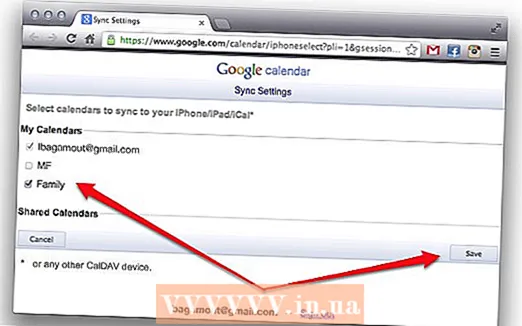Muallif:
Morris Wright
Yaratilish Sanasi:
22 Aprel 2021
Yangilanish Sanasi:
1 Iyul 2024

Tarkib
Eclipse - bu Java-ning eng mashhur rivojlanish muhitlaridan biri, chunki u Java loyihasini noldan ishlab chiqish uchun zarur bo'lgan barcha narsani o'z ichiga oladi. Yangi loyihada ishlashni boshlashdan oldin, avval uni yaratishingiz kerak bo'ladi. Eclipse-da yangi Java loyihasini yaratish juda oson, ammo agar siz Eclipse-ni boshqa dasturlash tili uchun o'rnatgan bo'lsangiz, chalkash bo'lishi mumkin.
Qadam bosish
 Eclipse IDE dasturini Java dasturchilari uchun o'rnating. Eclipse-ni birinchi marta o'rnatganingizda, sizga IDE (integral ishlab chiqish muhiti) ni tanlash imkoniyati beriladi. "Java Developers uchun Eclipse IDE" -ni tanlang. Bu Java loyihalarini yaratish uchun zarur bo'lgan fayllar va vositalarni o'rnatadi.
Eclipse IDE dasturini Java dasturchilari uchun o'rnating. Eclipse-ni birinchi marta o'rnatganingizda, sizga IDE (integral ishlab chiqish muhiti) ni tanlash imkoniyati beriladi. "Java Developers uchun Eclipse IDE" -ni tanlang. Bu Java loyihalarini yaratish uchun zarur bo'lgan fayllar va vositalarni o'rnatadi. - Agar sizda boshqa dasturlash tili uchun Eclipse o'rnatilgan bo'lsa, Java qo'llab-quvvatlashini to'g'ridan-to'g'ri Eclipse-dan qo'shishingiz mumkin. "Yordam" menyusini bosing va "Yangi dasturiy ta'minotni o'rnatish" -ni tanlang. Ochilgan menyudan "Barcha mavjud saytlar" ni tanlang va Filtr maydoniga "java" yozing. "Eclipse Java Development Tools" va keyin "Keyingi" katagiga belgi qo'ying. Java vositalarini yuklab olish va o'rnatish uchun ekrandagi ko'rsatmalarga amal qiling. O'rnatish tugagandan so'ng Eclipse qayta boshlanadi.
 "Fayl" → "Yangi" → "Java Project" -ni bosing. Bu "Yangi Java loyihasi" oynasini ochadi.
"Fayl" → "Yangi" → "Java Project" -ni bosing. Bu "Yangi Java loyihasi" oynasini ochadi. - Agar siz "Java Project" parametrini ko'rmasangiz, lekin Java Development Tools-ni o'rnatgan bo'lsangiz, "New" menyusidan "Project ..." -ni tanlang. "Java" papkasini kengaytiring va "Java Project" -ni tanlang.
 Loyihaga nom bering. Bu dasturning yakuniy nomi bo'lishi shart emas, lekin bu sizga va boshqalarga loyihani aniqlashda yordam berishi mumkin.
Loyihaga nom bering. Bu dasturning yakuniy nomi bo'lishi shart emas, lekin bu sizga va boshqalarga loyihani aniqlashda yordam berishi mumkin.  Loyiha fayllari uchun joyni tanlang. Fayllar Eclipse katalogida sukut bo'yicha saqlanadi. Agar xohlasangiz, maxsus joyni tanlashingiz mumkin.
Loyiha fayllari uchun joyni tanlang. Fayllar Eclipse katalogida sukut bo'yicha saqlanadi. Agar xohlasangiz, maxsus joyni tanlashingiz mumkin.  Siz foydalanmoqchi bo'lgan Java Runtime Environment (JRE) ni tanlang. Agar ma'lum bir JRE uchun dastur yaratayotgan bo'lsangiz, uni ochiladigan menyudan tanlang. Odatiy bo'lib, so'nggi JRE tanlanadi.
Siz foydalanmoqchi bo'lgan Java Runtime Environment (JRE) ni tanlang. Agar ma'lum bir JRE uchun dastur yaratayotgan bo'lsangiz, uni ochiladigan menyudan tanlang. Odatiy bo'lib, so'nggi JRE tanlanadi.  Loyihangizning tartibini tanlang. Siz o'zingizning loyihangiz papkasidan foydalanishni yoki manbalar va sinf fayllari uchun alohida papkalar yaratishni tanlashingiz mumkin. Odatiy variant - "Alohida papkalar yaratish ...", lekin siz buni loyihangiz talablariga qarab o'zgartirishingiz mumkin.
Loyihangizning tartibini tanlang. Siz o'zingizning loyihangiz papkasidan foydalanishni yoki manbalar va sinf fayllari uchun alohida papkalar yaratishni tanlashingiz mumkin. Odatiy variant - "Alohida papkalar yaratish ...", lekin siz buni loyihangiz talablariga qarab o'zgartirishingiz mumkin.  "Java Settings" oynasini ochish uchun "Keyingi" tugmasini bosing. Bu erda siz o'zingizning loyihangiz uchun qo'shimcha manbalarni, shuningdek kutubxonalarni aniqlaysiz.
"Java Settings" oynasini ochish uchun "Keyingi" tugmasini bosing. Bu erda siz o'zingizning loyihangiz uchun qo'shimcha manbalarni, shuningdek kutubxonalarni aniqlaysiz.  Qurilish yo'lini yaratish uchun Manba yorlig'idan foydalaning. Dastur tuzish uchun kompilyator tomonidan qurish yo'li ishlatiladi. Siz qo'shimcha manba kataloglarini yaratishingiz, tashqi manbalarni bog'lashingiz va kataloglarni yaratish yo'lidan qo'shishingiz yoki olib tashlashingiz mumkin. Kompilyator ushbu manbadan qaysi manbalarni kompilyatsiya qilishni aniqlash uchun foydalanadi.
Qurilish yo'lini yaratish uchun Manba yorlig'idan foydalaning. Dastur tuzish uchun kompilyator tomonidan qurish yo'li ishlatiladi. Siz qo'shimcha manba kataloglarini yaratishingiz, tashqi manbalarni bog'lashingiz va kataloglarni yaratish yo'lidan qo'shishingiz yoki olib tashlashingiz mumkin. Kompilyator ushbu manbadan qaysi manbalarni kompilyatsiya qilishni aniqlash uchun foydalanadi.  Loyihangizga kutubxonalar qo'shish uchun Kutubxonalar yorlig'idan foydalaning. Ushbu yorliqdan siz o'zingizning loyihangizga JAR fayllarini qo'shishingiz, shuningdek foydalanish uchun o'rnatilgan kutubxonalarni tanlashingiz mumkin. JAR fayllarini import qilish boshqa loyihalardagi kutubxonalarni qo'shishga imkon beradi.
Loyihangizga kutubxonalar qo'shish uchun Kutubxonalar yorlig'idan foydalaning. Ushbu yorliqdan siz o'zingizning loyihangizga JAR fayllarini qo'shishingiz, shuningdek foydalanish uchun o'rnatilgan kutubxonalarni tanlashingiz mumkin. JAR fayllarini import qilish boshqa loyihalardagi kutubxonalarni qo'shishga imkon beradi.  Yangi loyihangizni boshlash uchun "Finish" tugmasini bosing. Sizning Java ish joyingiz ochiladi. Agar siz ushbu loyihani boshlashdan oldin Eclipse-da boshqa dasturlash tili ostida ishlagan bo'lsangiz, sizdan Java muhitiga o'tish talab qilinadi. IDE-dan maksimal darajada foydalanish uchun bu tavsiya etiladi.
Yangi loyihangizni boshlash uchun "Finish" tugmasini bosing. Sizning Java ish joyingiz ochiladi. Agar siz ushbu loyihani boshlashdan oldin Eclipse-da boshqa dasturlash tili ostida ishlagan bo'lsangiz, sizdan Java muhitiga o'tish talab qilinadi. IDE-dan maksimal darajada foydalanish uchun bu tavsiya etiladi. - Sizning loyihangiz oynaning chap tomonidagi "Package Explorer" maydonida ko'rsatiladi. Agar siz faqat Eclipse Welcome-ni ko'rsangiz, oynaning chap tomonidagi kichik Java tugmachasini bosing.
- Birinchi Java dasturini yaratish bo'yicha batafsil ko'rsatmalar uchun Java-da birinchi dasturingizni yozishni o'qing.
Maslahatlar
- Agar siz loyihangiz yaratilganidan keyin uning sozlamalarini o'zgartirmoqchi bo'lsangiz, loyihangiz nomini o'ng tugmasini bosing va kerakli variantga o'ting.